Windows图形
1. 基础知识
1.1 Windows图形编程基础
1.2 GDI与GDI+
1.3 窗口消息处理
2.1 注册窗口类
2.2 创建窗口
2.3 显示窗口
3.1 创建按钮
3.2 按钮消息处理
4.1 设置窗口透明度
4.2 透明窗口示例
5.1 使用区域创建异形窗口
5.2 异形窗口示例
6.1 GDI+抗锯齿设置
6.2 抗锯齿绘图示例
7.1 DirectX基础
7.2 Direct2D硬件加速
Direct2D 的优势
Direct2D 的基本使用
8.1 Direct2D矢量图形基础
Direct2D 矢量图形的优势
Direct2D 矢量图形的基本概念
Direct2D 矢量图形的绘制流程
8.2 矢量图形绘制示例
9.1 窗口布局管理
静态布局
动态布局
使用布局管理器
水平布局
垂直布局
网格布局
9.2 控件排序与定位
设置控件的 Z 顺序
控件的定位
动态调整控件位置
使用布局管理器简化定位
9.3 布局管理器的高级应用
自适应布局
弹性布局
响应式布局
9.4 布局管理的注意事项
1. 基础知识
1.1 Windows图形编程基础
Windows图形编程主要基于Windows API,它提供了丰富的函数来创建和管理图形界面。以下是几个关键概念:
窗口(Window):是用户界面的基本元素,可以包含菜单、按钮、文本框等控件。每个窗口都有一个唯一的句柄(HWND)。
设备上下文(DC):是与设备相关的数据结构,用于存储绘图属性,如画笔、画刷等。通过设备上下文可以对窗口进行绘图操作。
消息(Message):是Windows操作系统与应用程序之间通信的方式,包括鼠标点击、键盘输入等事件。应用程序需要通过消息循环来处理这些消息。
坐标系统:Windows使用像素作为单位,坐标原点在窗口的左上角,水平向右为x轴正方向,垂直向下为y轴正方向。
1.2 GDI与GDI+
GDI(Graphics Device Interface)是Windows提供的图形设备接口,用于基本的绘图操作,如绘制线条、矩形、文本等。GDI+是GDI的升级版本,提供了更强大的功能,如抗锯齿、透明度、矢量图形等。
GDI:使用设备上下文(HDC)进行绘图,例如:
HDC hdc = GetDC(hwnd);
HPEN hPen = CreatePen(PS_SOLID, 2, RGB(255, 0, 0));
SelectObject(hdc, hPen);
MoveToEx(hdc, 10, 10, NULL);
LineTo(hdc, 100, 100);
DeleteObject(hPen);
ReleaseDC(hwnd, hdc);
GDI+:使用GDI+对象进行绘图,例如:
Gdiplus::Graphics graphics(hdc);
Gdiplus::Pen pen(Gdiplus::Color(255, 255, 0, 0), 2);
graphics.DrawLine(&pen, 10, 10, 100, 100);
1.3 窗口消息处理
窗口消息处理是Windows图形编程的核心,应用程序通过消息循环来接收和处理消息。以下是基本的消息循环代码:
MSG msg;
while (GetMessage(&msg, NULL, 0, 0)) {
TranslateMessage(&msg);
DispatchMessage(&msg);
}
在窗口过程函数中,可以处理各种消息,例如:
LRESULT CALLBACK WindowProc(HWND hwnd, UINT uMsg, WPARAM wParam, LPARAM lParam) {
switch (uMsg) {
case WM_PAINT:
// 绘图操作
break;
case WM_DESTROY:
PostQuitMessage(0);
break;
default:
return DefWindowProc(hwnd, uMsg, wParam, lParam);
}
return 0;
}
窗口消息处理是实现图形界面交互的基础,通过处理不同的消息,可以实现按钮点击、窗口移动等功能。# 2. 创建简单窗口
2.1 注册窗口类
在Windows编程中,注册窗口类是创建窗口的第一步。窗口类定义了窗口的外观和行为,包括窗口的标题、样式、图标、背景色等。以下是注册窗口类的代码示例:
WNDCLASS wc = {
0};
wc.lpfnWndProc = WindowProc; // 指定窗口过程函数
wc.hInstance = hInstance; // 当前实例句柄
wc.lpszClassName = L"MyWindowClass"; // 窗口类名
wc.hbrBackground = (HBRUSH)(COLOR_WINDOW + 1); // 背景色
wc.hCursor = LoadCursor(NULL, IDC_ARROW); // 鼠标光标样式
wc.hIcon = LoadIcon(NULL, IDI_APPLICATION); // 窗口图标
if (!RegisterClass(&wc)) {
MessageBox(NULL, L"Failed to register window class", L"Error", MB_OK | MB_ICONERROR);
return 0;
}
在上述代码中,WNDCLASS结构体用于描述窗口类的属性。lpfnWndProc字段指定了窗口过程函数,用于处理窗口消息;hInstance是当前程序实例的句柄;lpszClassName是窗口类的名称,用于后续创建窗口时引用;hbrBackground定义了窗口的背景颜色;hCursor和hIcon分别指定了鼠标光标样式和窗口图标。
2.2 创建窗口
注册窗口类后,可以使用CreateWindow函数创建窗口。该函数需要指定窗口类名、窗口标题、窗口样式、窗口位置和大小等参数。以下是创建窗口的代码示例:
HWND hwnd = CreateWindow(
L"MyWindowClass", // 窗口类名
L"My Simple Window", // 窗口标题
WS_OVERLAPPEDWINDOW, // 窗口样式
CW_USEDEFAULT, CW_USEDEFAULT, // 窗口位置
640, 480, // 窗口大小
NULL, // 父窗口句柄
NULL, // 菜单句柄
hInstance, // 当前实例句柄
NULL // 创建参数
);
if (!hwnd) {
MessageBox(NULL, L"Failed to create window", L"Error", MB_OK | MB_ICONERROR);
return 0;
}
在上述代码中,CreateWindow函数的第一个参数是窗口类名,必须与注册窗口类时指定的类名一致;第二个参数是窗口标题,显示在窗口的标题栏上;第三个参数是窗口样式,WS_OVERLAPPEDWINDOW表示创建一个具有标题栏、边框和最大化/最小化按钮的窗口;接下来的四个参数分别指定窗口的左上角坐标和宽度、高度;NULL表示该窗口没有父窗口;NULL表示该窗口没有菜单;hInstance是当前程序实例的句柄;最后一个参数通常用于传递额外的创建参数。
2.3 显示窗口
创建窗口后,需要使用ShowWindow函数来显示窗口。此外,通常还会调用UpdateWindow函数来刷新窗口内容。以下是显示窗口的代码示例:
ShowWindow(hwnd, nCmdShow); // 显示窗口
UpdateWindow(hwnd); // 刷新窗口内容
在上述代码中,ShowWindow函数的第一个参数是窗口句柄,nCmdShow是命令行参数,通常在程序入口处由WinMain函数传递。nCmdShow的值可以是SW_SHOWNORMAL、SW_SHOWMAXIMIZED等,用于指定窗口的显示状态。UpdateWindow函数会发送WM_PAINT消息给窗口,触发窗口的绘制操作。
通过以上三个步骤,就可以创建并显示一个简单的窗口。这是Windows图形编程的基础,后续可以在此基础上添加更多的控件和功能。# 3. 按钮控件
3.1 创建按钮
在Windows编程中,按钮是一种常见的控件,用于接收用户的点击操作。按钮可以通过CreateWindow函数创建,指定按钮的类型、位置、大小等属性。以下是创建按钮的代码示例:
// 创建一个普通按钮
HWND hwndButton = CreateWindow(
L"BUTTON", // 按钮控件类名
L"Click Me", // 按钮显示的文本
WS_CHILD | WS_VISIBLE | BS_PUSHBUTTON, // 按钮样式
100, 100, // 按钮左上角坐标
100, 30, // 按钮宽度和高度
hwnd, // 父窗口句柄
(HMENU)1, // 按钮的ID,用于消息处理
hInstance, // 当前实例句柄
NULL // 创建参数
);
if (!hwndButton) {
MessageBox(hwnd, L"Failed to create button", L"Error", MB_OK | MB_ICONERROR);
}
在上述代码中,CreateWindow函数的第一个参数是按钮控件的类名,固定为L"BUTTON";第二个参数是按钮上显示的文本;第三个参数是按钮的样式,WS_CHILD表示按钮是子窗口,WS_VISIBLE表示按钮可见,BS_PUSHBUTTON表示创建一个普通按钮;接下来的四个参数分别指定按钮的左上角坐标和宽度、高度;hwnd是父窗口句柄;(HMENU)1是按钮的ID,用于在消息处理中区分不同的按钮;hInstance是当前程序实例的句柄;最后一个参数通常为NULL。
除了普通按钮,还可以创建其他类型的按钮,例如单选按钮和复选按钮。单选按钮和复选按钮的创建方式与普通按钮类似,只是需要指定不同的样式。以下是创建单选按钮和复选按钮的代码示例:
// 创建一个单选按钮
HWND hwndRadioButton1 = CreateWindow(
L"BUTTON", // 单选按钮控件类名
L"Option 1", // 单选按钮显示的文本
WS_CHILD | WS_VISIBLE | BS_AUTORADIOBUTTON, // 单选按钮样式
100, 150, // 单选按钮左上角坐标
100, 30, // 单选按钮宽度和高度
hwnd, // 父窗口句柄
(HMENU)2, // 单选按钮的ID
hInstance, // 当前实例句柄
NULL // 创建参数
);
if (!hwndRadioButton1) {
MessageBox(hwnd, L"Failed to create radio button 1", L"Error", MB_OK | MB_ICONERROR);
}
// 创建另一个单选按钮
HWND hwndRadioButton2 = CreateWindow(
L"BUTTON", // 单选按钮控件类名
L"Option 2", // 单选按钮显示的文本
WS_CHILD | WS_VISIBLE | BS_AUTORADIOBUTTON, // 单选按钮样式
100, 200, // 单选按钮左上角坐标
100, 30, // 单选按钮宽度和高度
hwnd, // 父窗口句柄
(HMENU)3, // 单选按钮的ID
hInstance, // 当前实例句柄
NULL // 创建参数
);
if (!hwndRadioButton2) {
MessageBox(hwnd, L"Failed to create radio button 2", L"Error", MB_OK | MB_ICONERROR);
}
// 创建一个复选按钮
HWND hwndCheckBox = CreateWindow(
L"BUTTON", // 复选按钮控件类名
L"Check Me", // 复选按钮显示的文本
WS_CHILD | WS_VISIBLE | BS_AUTOCHECKBOX, // 复选按钮样式
100, 250, // 复选按钮左上角坐标
100, 30, // 复选按钮宽度和高度
hwnd, // 父窗口句柄
(HMENU)4, // 复选按钮的ID
hInstance, // 当前实例句柄
NULL // 创建参数
);
if (!hwndCheckBox) {
MessageBox(hwnd, L"Failed to create check box", L"Error", MB_OK | MB_ICONERROR);
}
在上述代码中,BS_AUTORADIOBUTTON是单选按钮的样式,BS_AUTOCHECKBOX是复选按钮的样式。单选按钮通常用于一组互斥的选项,用户只能选择其中一个;复选按钮则允许用户选择多个选项。
3.2 按钮消息处理
按钮的主要功能是接收用户的点击操作,并触发相应的事件。在Windows编程中,按钮的点击事件通过WM_COMMAND消息来处理。当用户点击按钮时,系统会向父窗口发送WM_COMMAND消息,父窗口可以通过检查消息的参数来确定是哪个按钮被点击,并执行相应的操作。以下是处理按钮点击事件的代码示例:
LRESULT CALLBACK WindowProc(HWND hwnd, UINT uMsg, WPARAM wParam, LPARAM lParam) {
switch (uMsg) {
case WM_COMMAND:
// 检查是哪个按钮被点击
switch (LOWORD(wParam)) {
case 1: // 普通按钮被点击
MessageBox(hwnd, L"Button clicked", L"Message", MB_OK);
break;
case 2: // 单选按钮1被选中
if (IsDlgButtonChecked(hwnd, 2) == BST_CHECKED) {
MessageBox(hwnd, L"Radio button 1 selected", L"Message", MB_OK);
}
break;
case 3: // 单选按钮2被选中
if (IsDlgButtonChecked(hwnd, 3) == BST_CHECKED) {
MessageBox(hwnd, L"Radio button 2 selected", L"Message", MB_OK);
}
break;
case 4: // 复选按钮被点击
if (IsDlgButtonChecked(hwnd, 4) == BST_CHECKED) {
MessageBox(hwnd, L"Check box checked", L"Message", MB_OK);
} else {
MessageBox(hwnd, L"Check box unchecked", L"Message", MB_OK);
}
break;
}
break;
case WM_PAINT:
// 绘图操作
break;
case WM_DESTROY:
PostQuitMessage(0);
break;
default:
return DefWindowProc(hwnd, uMsg, wParam, lParam);
}
return 0;
}
在上述代码中,WM_COMMAND消息的wParam参数包含了按钮的ID和通知代码。通过检查LOWORD(wParam)的值,可以确定是哪个按钮被点击。对于普通按钮,当按钮被点击时,会触发BN_CLICKED通知代码,父窗口可以直接执行相应的操作。对于单选按钮和复选按钮,需要使用IsDlgButtonChecked函数来检查按钮的状态。如果按钮被选中,IsDlgButtonChecked函数返回BST_CHECKED;否则返回BST_UNCHECKED。
通过上述代码,可以实现按钮的基本功能,如接收点击事件并触发相应的操作。按钮是Windows图形界面中非常重要的控件之一,通过合理使用按钮,可以为用户提供丰富的交互体验。# 4. 透明窗口
4.1 设置窗口透明度
在Windows编程中,可以通过设置窗口的透明度来创建透明窗口。透明度的设置主要依赖于SetLayeredWindowAttributes函数,该函数可以将窗口设置为图层窗口,并指定窗口的透明度和颜色键。
SetLayeredWindowAttributes函数:该函数用于设置图层窗口的属性,包括透明度和颜色键。函数原型如下:
BOOL SetLayeredWindowAttributes(
HWND hwnd, // 窗口句柄
COLORREF crKey, // 颜色键
BYTE bAlpha, // 透明度值
DWORD dwFlags // 标志
);
hwnd:要设置的窗口句柄。
crKey:颜色键,指定窗口中的一种颜色,该颜色将被设置为透明或半透明。通常用于创建透明背景。
bAlpha:透明度值,范围为0到255。0表示完全透明,255表示完全不透明。
dwFlags:标志,用于指定如何解释crKey和bAlpha参数。常用的标志有LWA_COLORKEY和LWA_ALPHA。LWA_COLORKEY表示使用crKey作为颜色键,LWA_ALPHA表示使用bAlpha作为透明度值。
设置透明度的步骤:
将窗口设置为图层窗口。可以通过设置窗口样式WS_EX_LAYERED来实现。
调用SetLayeredWindowAttributes函数,指定透明度值或颜色键。
以下是设置窗口透明度的代码示例:
// 将窗口设置为图层窗口
SetWindowLong(hwnd, GWL_EXSTYLE, GetWindowLong(hwnd, GWL_EXSTYLE) | WS_EX_LAYERED);
// 设置窗口透明度为50%
SetLayeredWindowAttributes(hwnd, 0, (BYTE)(50 * 255 / 100), LWA_ALPHA);
4.2 透明窗口示例
以下是一个完整的示例代码,展示如何创建一个透明窗口。该窗口的背景将设置为半透明,用户可以通过窗口看到其背后的其他窗口内容。
#include <windows.h>
// 窗口过程函数
LRESULT CALLBACK WindowProc(HWND hwnd, UINT uMsg, WPARAM wParam, LPARAM lParam) {
switch (uMsg) {
case WM_PAINT: {
PAINTSTRUCT ps;
HDC hdc = BeginPaint(hwnd, &ps);
// 绘制窗口内容
FillRect(hdc, &ps.rcPaint, (HBRUSH)(COLOR_WINDOW + 1));
EndPaint(hwnd, &ps);
break;
}
case WM_DESTROY:
PostQuitMessage(0);
break;
default:
return DefWindowProc(hwnd, uMsg, wParam, lParam);
}
return 0;
}
int WINAPI WinMain(HINSTANCE hInstance, HINSTANCE hPrevInstance, LPSTR lpCmdLine, int nCmdShow) {
// 注册窗口类
WNDCLASS wc = {
0};
wc.lpfnWndProc = WindowProc;
wc.hInstance = hInstance;
wc.lpszClassName = L"TransparentWindowClass";
wc.hbrBackground = (HBRUSH)(COLOR_WINDOW + 1);
wc.hCursor = LoadCursor(NULL, IDC_ARROW);
wc.hIcon = LoadIcon(NULL, IDI_APPLICATION);
if (!RegisterClass(&wc)) {
MessageBox(NULL, L"Failed to register window class", L"Error", MB_OK | MB_ICONERROR);
return 0;
}
// 创建窗口
HWND hwnd = CreateWindow(
L"TransparentWindowClass",
L"Transparent Window",
WS_OVERLAPPEDWINDOW,
CW_USEDEFAULT, CW_USEDEFAULT,
400, 300,
NULL,
NULL,
hInstance,
NULL
);
if (!hwnd) {
MessageBox(NULL, L"Failed to create window", L"Error", MB_OK | MB_ICONERROR);
return 0;
}
// 将窗口设置为图层窗口
SetWindowLong(hwnd, GWL_EXSTYLE, GetWindowLong(hwnd, GWL_EXSTYLE) | WS_EX_LAYERED);
// 设置窗口透明度为50%
SetLayeredWindowAttributes(hwnd, 0, (BYTE)(50 * 255 / 100), LWA_ALPHA);
// 显示窗口
ShowWindow(hwnd, nCmdShow);
UpdateWindow(hwnd);
// 消息循环
MSG msg;
while (GetMessage(&msg, NULL, 0, 0)) {
TranslateMessage(&msg);
DispatchMessage(&msg);
}
return 0;
}
在上述代码中:
注册窗口类并创建窗口。
将窗口设置为图层窗口,通过设置窗口样式WS_EX_LAYERED。
调用SetLayeredWindowAttributes函数,将窗口的透明度设置为50%。
显示窗口并进入消息循环。
运行该程序后,将创建一个半透明的窗口,用户可以通过窗口看到其背后的其他窗口内容。# 5. 异形窗口
5.1 使用区域创建异形窗口
在Windows编程中,可以通过设置窗口的区域(Region)来创建异形窗口。区域是一个二维图形,可以是矩形、圆形、多边形等。通过将窗口的形状设置为特定的区域,可以实现非矩形的窗口形状。
创建区域:可以使用CreateRectRgn、CreateEllipticRgn、CreatePolygonRgn等函数来创建不同形状的区域。
CreateRectRgn:创建矩形区域。
HRGN CreateRectRgn(
int nLeftRect, // 矩形左上角的x坐标
int nTopRect, // 矩形左上角的y坐标
int nRightRect, // 矩形右下角的x坐标
int nBottomRect // 矩形右下角的y坐标
);
CreateEllipticRgn:创建椭圆形区域。
HRGN CreateEllipticRgn(
int nLeftRect, // 椭圆左上角的x坐标
int nTopRect, // 椭圆左上角的y坐标
int nRightRect, // 椭圆右下角的x坐标
int nBottomRect // 椭圆右下角的y坐标
);
CreatePolygonRgn:创建多边形区域。
HRGN CreatePolygonRgn(
const POINT* lpPoints, // 指向多边形顶点数组的指针
int nCount, // 顶点数量
int nPolyFillMode // 多边形填充模式
);
设置窗口区域:使用SetWindowRgn函数将窗口的形状设置为指定的区域。
int SetWindowRgn(
HWND hWnd, // 窗口句柄
HRGN hRgn, // 区域句柄
BOOL bRedraw // 是否重绘窗口
);
5.2 异形窗口示例
以下是一个完整的示例代码,展示如何创建一个异形窗口。该窗口的形状将被设置为一个圆形。
#include <windows.h>
// 窗口过程函数
LRESULT CALLBACK WindowProc(HWND hwnd, UINT uMsg, WPARAM wParam, LPARAM lParam) {
switch (uMsg) {
case WM_PAINT: {
PAINTSTRUCT ps;
HDC hdc = BeginPaint(hwnd, &ps);
// 绘制窗口内容
FillRect(hdc, &ps.rcPaint, (HBRUSH)(COLOR_WINDOW + 1));
EndPaint(hwnd, &ps);
break;
}
case WM_DESTROY:
PostQuitMessage(0);
break;
default:
return DefWindowProc(hwnd, uMsg, wParam, lParam);
}
return 0;
}
int WINAPI WinMain(HINSTANCE hInstance, HINSTANCE hPrevInstance, LPSTR lpCmdLine, int nCmdShow) {
// 注册窗口类
WNDCLASS wc = {
0};
wc.lpfnWndProc = WindowProc;
wc.hInstance = hInstance;
wc.lpszClassName = L"CustomShapeWindowClass";
wc.hbrBackground = (HBRUSH)(COLOR_WINDOW + 1);
wc.hCursor = LoadCursor(NULL, IDC_ARROW);
wc.hIcon = LoadIcon(NULL, IDI_APPLICATION);
if (!RegisterClass(&wc)) {
MessageBox(NULL, L"Failed to register window class", L"Error", MB_OK | MB_ICONERROR);
return 0;
}
// 创建窗口
HWND hwnd = CreateWindow(
L"CustomShapeWindowClass",
L"Custom Shape Window",
WS_OVERLAPPEDWINDOW,
CW_USEDEFAULT, CW_USEDEFAULT,
400, 300,
NULL,
NULL,
hInstance,
NULL
);
if (!hwnd) {
MessageBox(NULL, L"Failed to create window", L"Error", MB_OK | MB_ICONERROR);
return 0;
}
// 创建一个圆形区域
HRGN hRgn = CreateEllipticRgn(0, 0, 400, 300);
// 将窗口的形状设置为圆形区域
SetWindowRgn(hwnd, hRgn, TRUE);
// 显示窗口
ShowWindow(hwnd, nCmdShow);
UpdateWindow(hwnd);
// 消息循环
MSG msg;
while (GetMessage(&msg, NULL, 0, 0)) {
TranslateMessage(&msg);
DispatchMessage(&msg);
}
// 删除区域
DeleteObject(hRgn);
return 0;
}
在上述代码中:
注册窗口类并创建窗口。
使用CreateEllipticRgn函数创建一个圆形区域,其大小与窗口大小一致。
调用SetWindowRgn函数,将窗口的形状设置为圆形区域。
显示窗口并进入消息循环。
在程序结束时,使用DeleteObject函数删除创建的区域。
运行该程序后,将创建一个圆形的窗口,窗口的形状不再是默认的矩形。# 6. 抗锯齿技术
6.1 GDI+抗锯齿设置
在Windows图形编程中,抗锯齿技术用于平滑线条和文本的边缘,使图形看起来更加清晰和美观。GDI+提供了强大的抗锯齿功能,可以通过设置Graphics对象的SmoothingMode属性来启用抗锯齿。
SmoothingMode属性:SmoothingMode属性决定了绘图操作的平滑程度。常见的值包括:
SmoothingModeNone:不使用抗锯齿。
SmoothingModeHighSpeed:快速但不平滑的绘图模式。
SmoothingModeHighQuality:高质量的抗锯齿模式,适合需要平滑效果的绘图。
以下是如何设置SmoothingMode属性的代码示例:
Gdiplus::Graphics graphics(hdc);
graphics.SetSmoothingMode(Gdiplus::SmoothingModeHighQuality); // 设置高质量抗锯齿
6.2 抗锯齿绘图示例
以下是一个完整的示例代码,展示如何使用GDI+绘制带有抗锯齿效果的图形。该示例将绘制一个圆形和一条直线,并启用抗锯齿功能。
#include <windows.h>
#include <gdiplus.h>
#pragma comment(lib, "gdiplus.lib")
// 窗口过程函数
LRESULT CALLBACK WindowProc(HWND hwnd, UINT uMsg, WPARAM wParam, LPARAM lParam) {
switch (uMsg) {
case WM_PAINT: {
PAINTSTRUCT ps;
HDC hdc = BeginPaint(hwnd, &ps);
Gdiplus::Graphics graphics(hdc);
graphics.SetSmoothingMode(Gdiplus::SmoothingModeHighQuality); // 设置高质量抗锯齿
// 绘制一个圆形
Gdiplus::Pen pen(Gdiplus::Color(255, 255, 0, 0), 2);
graphics.DrawEllipse(&pen, 100, 100, 200, 200);
// 绘制一条直线
graphics.DrawLine(&pen, 100, 100, 300, 300);
EndPaint(hwnd, &ps);
break;
}
case WM_DESTROY:
PostQuitMessage(0);
break;
default:
return DefWindowProc(hwnd, uMsg, wParam, lParam);
}
return 0;
}
int WINAPI WinMain(HINSTANCE hInstance, HINSTANCE hPrevInstance, LPSTR lpCmdLine, int nCmdShow) {
// 注册窗口类
WNDCLASS wc = {
0};
wc.lpfnWndProc = WindowProc;
wc.hInstance = hInstance;
wc.lpszClassName = L"AntialiasingWindowClass";
wc.hbrBackground = (HBRUSH)(COLOR_WINDOW + 1);
wc.hCursor = LoadCursor(NULL, IDC_ARROW);
wc.hIcon = LoadIcon(NULL, IDI_APPLICATION);
if (!RegisterClass(&wc)) {
MessageBox(NULL, L"Failed to register window class", L"Error", MB_OK | MB_ICONERROR);
return 0;
}
// 创建窗口
HWND hwnd = CreateWindow(
L"AntialiasingWindowClass",
L"Antialiasing Example",
WS_OVERLAPPEDWINDOW,
CW_USEDEFAULT, CW_USEDEFAULT,
400, 300,
NULL,
NULL,
hInstance,
NULL
);
if (!hwnd) {
MessageBox(NULL, L"Failed to create window", L"Error", MB_OK | MB_ICONERROR);
return 0;
}
// 显示窗口
ShowWindow(hwnd, nCmdShow);
UpdateWindow(hwnd);
// 消息循环
MSG msg;
while (GetMessage(&msg, NULL, 0, 0)) {
TranslateMessage(&msg);
DispatchMessage(&msg);
}
return 0;
}
在上述代码中:
注册窗口类并创建窗口。
在WM_PAINT消息处理中,创建Graphics对象并设置其SmoothingMode为SmoothingModeHighQuality。
使用Graphics对象绘制一个圆形和一条直线,启用抗锯齿功能后,图形的边缘将更加平滑。
显示窗口并进入消息循环。
运行该程序后,将创建一个窗口,窗口中绘制的圆形和直线将具有抗锯齿效果,边缘更加平滑。# 7. 硬件加速
7.1 DirectX基础
DirectX 是微软开发的一系列 API,用于在 Windows 系统中处理多媒体任务,尤其是游戏和视频处理。它包括多个组件,如 Direct3D、Direct2D、DirectSound 等。DirectX 提供了对硬件加速的支持,使得图形和音频处理更加高效。
Direct3D:用于 3D 图形渲染,支持复杂的 3D 场景和特效。
Direct2D:用于 2D 图形渲染,提供了高性能的 2D 图形绘制功能。
DirectSound:用于音频处理,支持高质量的音频输出和混音。
DirectX 的硬件加速功能主要通过 GPU(图形处理单元)实现。GPU 是专门用于图形计算的硬件,能够高效处理并行计算任务,从而显著提高图形渲染的速度和质量。
7.2 Direct2D硬件加速
Direct2D 是 DirectX 的一部分,专注于 2D 图形渲染。它提供了高性能的 2D 图形绘制功能,并且支持硬件加速。通过 Direct2D,可以实现复杂的 2D 图形效果,如抗锯齿、透明度、变换等。
Direct2D 的优势
硬件加速:Direct2D 利用 GPU 的计算能力,显著提高了图形渲染的速度。
高质量渲染:支持抗锯齿和高质量的文本渲染,使得图形看起来更加清晰和美观。
简单易用:提供了丰富的 API,使得开发人员可以轻松实现复杂的 2D 图形效果。
Direct2D 的基本使用
以下是一个简单的示例,展示如何使用 Direct2D 创建一个窗口并绘制一个带有抗锯齿效果的矩形。
#include <windows.h>
#include <d2d1.h>
#pragma comment(lib, "d2d1.lib")
// 窗口过程函数
LRESULT CALLBACK WindowProc(HWND hwnd, UINT uMsg, WPARAM wParam, LPARAM lParam) {
switch (uMsg) {
case WM_PAINT: {
PAINTSTRUCT ps;
HDC hdc = BeginPaint(hwnd, &ps);
// 创建 Direct2D 工厂
ID2D1Factory* pFactory = NULL;
D2D1CreateFactory(D2D1_FACTORY_TYPE_SINGLE_THREADED, &pFactory);
// 创建渲染目标
ID2D1HwndRenderTarget* pRenderTarget = NULL;
pFactory->CreateHwndRenderTarget(
D2D1::RenderTargetProperties(),
D2D1::HwndRenderTargetProperties(hwnd, D2D1::SizeU(400, 300)),
&pRenderTarget
);
// 设置抗锯齿模式
pRenderTarget->SetAntialiasMode(D2D1_ANTIALIAS_MODE_PER_PRIMITIVE);
// 创建画笔
ID2D1SolidColorBrush* pBrush = NULL;
pRenderTarget->CreateSolidColorBrush(D2D1::ColorF(D2D1::ColorF::Red), &pBrush);
// 开始绘图
pRenderTarget->BeginDraw();
pRenderTarget->FillRectangle(D2D1::RectF(50, 50, 300, 200), pBrush);
pRenderTarget->EndDraw();
// 释放资源
pBrush->Release();
pRenderTarget->Release();
pFactory->Release();
EndPaint(hwnd, &ps);
break;
}
case WM_DESTROY:
PostQuitMessage(0);
break;
default:
return DefWindowProc(hwnd, uMsg, wParam, lParam);
}
return 0;
}
int WINAPI WinMain(HINSTANCE hInstance, HINSTANCE hPrevInstance, LPSTR lpCmdLine, int nCmdShow) {
// 注册窗口类
WNDCLASS wc = {
0};
wc.lpfnWndProc = WindowProc;
wc.hInstance = hInstance;
wc.lpszClassName = L"Direct2DWindowClass";
wc.hbrBackground = (HBRUSH)(COLOR_WINDOW + 1);
wc.hCursor = LoadCursor(NULL, IDC_ARROW);
wc.hIcon = LoadIcon(NULL, IDI_APPLICATION);
if (!RegisterClass(&wc)) {
MessageBox(NULL, L"Failed to register window class", L"Error", MB_OK | MB_ICONERROR);
return 0;
}
// 创建窗口
HWND hwnd = CreateWindow(
L"Direct2DWindowClass",
L"Direct2D Example",
WS_OVERLAPPEDWINDOW,
CW_USEDEFAULT, CW_USEDEFAULT,
400, 300,
NULL,
NULL,
hInstance,
NULL
);
if (!hwnd) {
MessageBox(NULL, L"Failed to create window", L"Error", MB_OK | MB_ICONERROR);
return 0;
}
// 显示窗口
ShowWindow(hwnd, nCmdShow);
UpdateWindow(hwnd);
// 消息循环
MSG msg;
while (GetMessage(&msg, NULL, 0, 0)) {
TranslateMessage(&msg);
DispatchMessage(&msg);
}
return 0;
}
在上述代码中:
注册窗口类并创建窗口。
在 WM_PAINT 消息处理中,创建 Direct2D 工厂和渲染目标。
设置抗锯齿模式,并创建画笔。
使用渲染目标绘制一个矩形。
释放 Direct2D 资源。
运行该程序后,将创建一个窗口,窗口中绘制的矩形将具有抗锯齿效果,边缘更加平滑。# 8. 矢量图形绘制
8.1 Direct2D矢量图形基础
Direct2D 是一个高性能的 2D 图形 API,它支持矢量图形的绘制。矢量图形与位图图形不同,它使用数学公式来描述图形的形状,因此可以无损地进行缩放和变换。Direct2D 提供了一系列的矢量图形绘制功能,包括绘制直线、曲线、圆形、矩形等基本形状,以及更复杂的路径和几何图形。
Direct2D 矢量图形的优势
可缩放性:矢量图形可以无损地进行缩放,无论放大或缩小,图形的边缘始终平滑。
硬件加速:Direct2D 利用 GPU 的硬件加速功能,使得矢量图形的渲染速度更快。
高质量渲染:支持抗锯齿和高质量的文本渲染,使得图形看起来更加清晰和美观。
Direct2D 矢量图形的基本概念
几何形状(Geometry):Direct2D 提供了多种几何形状类,如 ID2D1RectangleGeometry(矩形)、ID2D1EllipseGeometry(椭圆)、ID2D1PathGeometry(路径)等。这些几何形状可以用于绘制和填充。
路径(Path):路径是由一系列的点和线段组成的复杂图形。路径可以包含直线、曲线、贝塞尔曲线等。
画笔(Brush):用于填充和绘制图形的颜色或纹理。Direct2D 提供了多种画笔,如 ID2D1SolidColorBrush(纯色画笔)、ID2D1LinearGradientBrush(线性渐变画笔)等。
Direct2D 矢量图形的绘制流程
创建 Direct2D 工厂:通过调用 D2D1CreateFactory 函数创建 Direct2D 工厂。
创建渲染目标:通过工厂创建一个渲染目标,通常是一个窗口渲染目标(ID2D1HwndRenderTarget)。
创建几何形状或路径:根据需要创建几何形状或路径。
创建画笔:创建用于绘制和填充的画笔。
绘制图形:使用渲染目标的绘图方法(如 FillGeometry、DrawGeometry 等)绘制图形。
释放资源:在绘制完成后释放创建的资源。
8.2 矢量图形绘制示例
以下是一个完整的示例代码,展示如何使用 Direct2D 绘制一个简单的矢量图形,包括矩形、椭圆和贝塞尔曲线。
#include <windows.h>
#include <d2d1.h>
#pragma comment(lib, "d2d1.lib")
// 窗口过程函数
LRESULT CALLBACK WindowProc(HWND hwnd, UINT uMsg, WPARAM wParam, LPARAM lParam) {
switch (uMsg) {
case WM_PAINT: {
PAINTSTRUCT ps;
HDC hdc = BeginPaint(hwnd, &ps);
// 创建 Direct2D 工厂
ID2D1Factory* pFactory = NULL;
D2D1CreateFactory(D2D1_FACTORY_TYPE_SINGLE_THREADED, &pFactory);
// 创建渲染目标
ID2D1HwndRenderTarget* pRenderTarget = NULL;
pFactory->CreateHwndRenderTarget(
D2D1::RenderTargetProperties(),
D2D1::HwndRenderTargetProperties(hwnd, D2D1::SizeU(400, 300)),
&pRenderTarget
);
// 设置抗锯齿模式
pRenderTarget->SetAntialiasMode(D2D1_ANTIALIAS_MODE_PER_PRIMITIVE);
// 创建纯色画笔
ID2D1SolidColorBrush* pBrush = NULL;
pRenderTarget->CreateSolidColorBrush(D2D1::ColorF(D2D1::ColorF::Red), &pBrush);
// 创建矩形几何形状
ID2D1RectangleGeometry* pRectangle = NULL;
pFactory->CreateRectangleGeometry(
D2D1::RectF(50, 50, 150, 150),
&pRectangle
);
// 创建椭圆几何形状
ID2D1EllipseGeometry* pEllipse = NULL;
pFactory->CreateEllipseGeometry(
D2D1::Ellipse(D2D1::Point2F(250, 150), 50, 50),
&pEllipse
);
// 创建路径几何形状
ID2D1PathGeometry* pPath = NULL;
pFactory->CreatePathGeometry(&pPath);
ID2D1GeometrySink* pSink = NULL;
pPath->Open(&pSink);
pSink->BeginFigure(D2D1::Point2F(50, 200), D2D1_FIGURE_BEGIN_FILLED);
pSink->AddBezier(D2D1::BezierSegment(
D2D1::Point2F(100, 250),
D2D1::Point2F(150, 200),
D2D1::Point2F(200, 250)
));
pSink->EndFigure(D2D1_FIGURE_END_CLOSED);
pSink->Close();
pSink->Release();
// 开始绘图
pRenderTarget->BeginDraw();
pRenderTarget->FillGeometry(pRectangle, pBrush);
pRenderTarget->FillGeometry(pEllipse, pBrush);
pRenderTarget->FillGeometry(pPath, pBrush);
pRenderTarget->EndDraw();
// 释放资源
pBrush->Release();
pRectangle->Release();
pEllipse->Release();
pPath->Release();
pRenderTarget->Release();
pFactory->Release();
EndPaint(hwnd, &ps);
break;
}
case WM_DESTROY:
PostQuitMessage(0);
break;
default:
return DefWindowProc(hwnd, uMsg, wParam, lParam);
}
return 0;
}
int WINAPI WinMain(HINSTANCE hInstance, HINSTANCE hPrevInstance, LPSTR lpCmdLine, int nCmdShow) {
// 注册窗口类
WNDCLASS wc = {
0};
wc.lpfnWndProc = WindowProc;
wc.hInstance = hInstance;
wc.lpszClassName = L"VectorGraphicsWindowClass";
wc.hbrBackground = (HBRUSH)(COLOR_WINDOW + 1);
wc.hCursor = LoadCursor(NULL, IDC_ARROW);
wc.hIcon = LoadIcon(NULL, IDI_APPLICATION);
if (!RegisterClass(&wc)) {
MessageBox(NULL, L"Failed to register window class", L"Error", MB_OK | MB_ICONERROR);
return 0;
}
// 创建窗口
HWND hwnd = CreateWindow(
L"VectorGraphicsWindowClass",
L"Vector Graphics Example",
WS_OVERLAPPEDWINDOW,
CW_USEDEFAULT, CW_USEDEFAULT,
400, 300,
NULL,
NULL,
hInstance,
NULL
);
if (!hwnd) {
MessageBox(NULL, L"Failed to create window", L"Error", MB_OK | MB_ICONERROR);
return 0;
}
// 显示窗口
ShowWindow(hwnd, nCmdShow);
UpdateWindow(hwnd);
// 消息循环
MSG msg;
while (GetMessage(&msg, NULL, 0, 0)) {
TranslateMessage(&msg);
DispatchMessage(&msg);
}
return 0;
}
在上述代码中:
注册窗口类并创建窗口。
在 WM_PAINT 消息处理中,创建 Direct2D 工厂和渲染目标。
创建矩形、椭圆和路径几何形状。
创建纯色画笔。
使用渲染目标的 FillGeometry 方法绘制几何形状。
释放 Direct2D 资源。
运行该程序后,将创建一个窗口,窗口中绘制了一个矩形、一个椭圆和一个贝塞尔曲线,这些图形都具有抗锯齿效果,边缘更加平滑。# 9. 排序与布局
9.1 窗口布局管理
在 Windows 图形编程中,窗口布局管理是确保用户界面美观且功能性强的重要环节。良好的布局管理可以让控件在不同窗口大小和分辨率下保持合理的排列和显示效果。Windows 提供了多种布局管理方式,包括静态布局、动态布局和使用布局管理器。
静态布局
静态布局是指在窗口创建时固定控件的位置和大小,不随窗口大小改变而改变。这种方式简单直接,但缺乏灵活性。例如:
// 创建一个静态布局的按钮
HWND hwndButton = CreateWindow(
L"BUTTON",
L"Static Button",
WS_CHILD | WS_VISIBLE | BS_PUSHBUTTON,
100, 100, 100, 30,
hwnd,
(HMENU)1,
hInstance,
NULL
);
在上述代码中,按钮的位置和大小是固定的,不会随着窗口的调整而改变。
动态布局
动态布局是指根据窗口的大小和分辨率动态调整控件的位置和大小。这通常通过在窗口的 WM_SIZE 消息中重新计算控件的位置和大小来实现。例如:
LRESULT CALLBACK WindowProc(HWND hwnd, UINT uMsg, WPARAM wParam, LPARAM lParam) {
switch (uMsg) {
case WM_SIZE: {
int width = LOWORD(lParam);
int height = HIWORD(lParam);
// 动态调整按钮的位置和大小
MoveWindow(hwndButton, width / 4, height / 4, width / 2, height / 2, TRUE);
break;
}
// 其他消息处理...
}
return DefWindowProc(hwnd, uMsg, wParam, lParam);
}
在上述代码中,当窗口大小改变时,按钮的位置和大小会根据窗口的新尺寸动态调整。
使用布局管理器
对于更复杂的布局需求,可以使用布局管理器来简化布局管理。布局管理器可以自动管理控件的排列和大小调整,常见的布局方式包括水平布局、垂直布局和网格布局。
水平布局
水平布局将控件水平排列,控件的宽度可以根据窗口宽度动态调整。例如:
// 创建水平布局的按钮
HWND hwndButton1 = CreateWindow(
L"BUTTON",
L"Button 1",
WS_CHILD | WS_VISIBLE | BS_PUSHBUTTON,
10, 10, 100, 30,
hwnd,
(HMENU)1,
hInstance,
NULL
);
HWND hwndButton2 = CreateWindow(
L"BUTTON",
L"Button 2",
WS_CHILD | WS_VISIBLE | BS_PUSHBUTTON,
120, 10, 100, 30,
hwnd,
(HMENU)2,
hInstance,
NULL
);
在 WM_SIZE 消息中,可以动态调整按钮的位置,使其保持水平排列:
case WM_SIZE: {
int width = LOWORD(lParam);
int height = HIWORD(lParam);
MoveWindow(hwndButton1, 10, 10, width / 2 - 20, 30, TRUE);
MoveWindow(hwndButton2, width / 2 + 10, 10, width / 2 - 20, 30, TRUE);
break;
}
垂直布局
垂直布局将控件垂直排列,控件的高度可以根据窗口高度动态调整。例如:
// 创建垂直布局的按钮
HWND hwndButton1 = CreateWindow(
L"BUTTON",
L"Button 1",
WS_CHILD | WS_VISIBLE | BS_PUSHBUTTON,
10, 10, 100, 30,
hwnd,
(HMENU)1,
hInstance,
NULL
);
HWND hwndButton2 = CreateWindow(
L"BUTTON",
L"Button 2",
WS_CHILD | WS_VISIBLE | BS_PUSHBUTTON,
10, 50, 100, 30,
hwnd,
(HMENU)2,
hInstance,
NULL
);
在 WM_SIZE 消息中,可以动态调整按钮的位置,使其保持垂直排列:
case WM_SIZE: {
int width = LOWORD(lParam);
int height = HIWORD(lParam);
MoveWindow(hwndButton1, 10, 10, 100, height / 2 - 20, TRUE);
MoveWindow(hwndButton2, 10, height / 2 + 10, 100, height / 2 - 20, TRUE);
break;
}
网格布局
网格布局将控件放置在网格中,每个控件占据一个或多个网格单元。这种布局方式适合复杂的用户界面。例如:
// 创建网格布局的按钮
HWND hwndButton1 = CreateWindow(
L"BUTTON",
L"Button 1",
WS_CHILD | WS_VISIBLE | BS_PUSHBUTTON,
10, 10, 100, 30,
hwnd,
(HMENU)1,
hInstance,
NULL
);
HWND hwndButton2 = CreateWindow(
L"BUTTON",
L"Button 2",
WS_CHILD | WS_VISIBLE | BS_PUSHBUTTON,
120, 10, 100, 30,
hwnd,
(HMENU)2,
hInstance,
NULL
);
HWND hwndButton3 = CreateWindow(
L"BUTTON",
L"Button 3",
WS_CHILD | WS_VISIBLE | BS_PUSHBUTTON,
10, 50, 100, 30,
hwnd,
(HMENU)3,
hInstance,
NULL
);
HWND hwndButton4 = CreateWindow(
L"BUTTON",
L"Button 4",
WS_CHILD | WS_VISIBLE | BS_PUSHBUTTON,
120, 50, 100, 30,
hwnd,
(HMENU)4,
hInstance,
NULL
);
在 WM_SIZE 消息中,可以动态调整按钮的位置和大小,使其保持网格布局:
case WM_SIZE: {
int width = LOWORD(lParam);
int height = HIWORD(lParam);
int cellWidth = width / 2 - 20;
int cellHeight = height / 2 - 20;
MoveWindow(hwndButton1, 10, 10, cellWidth, cellHeight, TRUE);
MoveWindow(hwndButton2, width / 2 + 10, 10, cellWidth, cellHeight, TRUE);
MoveWindow(hwndButton3, 10, height / 2 + 10, cellWidth, cellHeight, TRUE);
MoveWindow(hwndButton4, width / 2 + 10, height / 2 + 10, cellWidth, cellHeight, TRUE);
break;
}
9.2 控件排序与定位
控件的排序与定位是指在窗口中合理安排控件的位置和顺序,以实现良好的用户体验。控件的排序可以通过设置控件的 Z 顺序来实现,而定位则可以通过设置控件的坐标和大小来完成。
设置控件的 Z 顺序
控件的 Z 顺序决定了控件在窗口中的显示层次。可以通过 SetWindowPos 函数来调整控件的 Z 顺序。例如:
// 将按钮置于最顶层
SetWindowPos(hwndButton, HWND_TOP, 0, 0, 0, 0, SWP_NOMOVE | SWP_NOSIZE);
在上述代码中,SetWindowPos 函数的第一个参数是控件的句柄,HWND_TOP 表示将控件置于最顶层,SWP_NOMOVE 和 SWP_NOSIZE 表示不改变控件的位置和大小。
控件的定位
控件的定位可以通过设置控件的坐标和大小来完成。在创建控件时,可以通过 CreateWindow 函数的参数指定控件的位置和大小。例如:
// 创建一个按钮并指定其位置和大小
HWND hwndButton = CreateWindow(
L"BUTTON",
L"My Button",
WS_CHILD | WS_VISIBLE | BS_PUSHBUTTON,
100, 100, 100, 30,
hwnd,
(HMENU)1,
hInstance,
NULL
);
在上述代码中,100, 100 是按钮的左上角坐标,100, 30 是按钮的宽度和高度。
动态调整控件位置
在窗口大小改变时,可以通过 WM_SIZE 消息动态调整控件的位置。例如:
case WM_SIZE: {
int width = LOWORD(lParam);
int height = HIWORD(lParam);
// 动态调整按钮的位置
MoveWindow(hwndButton, width / 2 - 50, height / 2 - 15, 100, 30, TRUE);
break;
}
在上述代码中,按钮的位置会随着窗口大小的改变而动态调整,始终保持在窗口的中心位置。
使用布局管理器简化定位
对于复杂的布局需求,可以使用布局管理器来简化控件的定位。布局管理器可以自动管理控件的位置和大小,开发者只需指定控件的布局方式即可。例如:
// 创建一个水平布局的按钮
HWND hwndButton1 = CreateWindow(
L"BUTTON",
L"Button 1",
WS_CHILD | WS_VISIBLE | BS_PUSHBUTTON,
10, 10, 100, 30,
hwnd,
(HMENU)1,
hInstance,
NULL
);
HWND hwndButton2 = CreateWindow(
L"BUTTON",
L"Button 2",
WS_CHILD | WS_VISIBLE | BS_PUSHBUTTON,
120, 10, 100, 30,
hwnd,
(HMENU)2,
hInstance,
NULL
);
在 WM_SIZE 消息中,可以动态调整按钮的位置,使其保持水平排列:
case WM_SIZE: {
int width = LOWORD(lParam);
int height = HIWORD(lParam);
MoveWindow(hwndButton1, 10, 10, width / 2 - 20, 30, TRUE);
MoveWindow(hwndButton2, width / 2 + 10, 10, width / 2 - 20, 30, TRUE);
break;
}
通过使用布局管理器,可以大大简化控件的定位和布局管理,提高开发效率。
9.3 布局管理器的高级应用
布局管理器不仅可以管理控件的位置和大小,还可以实现更复杂的布局效果,如自适应布局、弹性布局和响应式布局。
自适应布局
自适应布局是指控件的布局会根据窗口的大小和分辨率自动调整,以适应不同的显示环境。自适应布局通常通过动态计算控件的位置和大小来实现。例如:
case WM_SIZE: {
int width = LOWORD(lParam);
int height = HIWORD(lParam);
// 自适应调整按钮的大小和位置
MoveWindow(hwndButton, 10, 10, width - 20, height - 20, TRUE);
break;
}
在上述代码中,按钮的大小和位置会根据窗口的大小动态调整,始终保持与窗口边缘的距离为 10 像素。
弹性布局
弹性布局是指控件的大小和位置可以根据窗口的大小和分辨率动态调整,同时保持控件之间的比例关系。弹性布局通常通过设置控件的权重来实现。例如:
// 创建两个按钮
HWND hwndButton1 = CreateWindow(
L"BUTTON",
L"Button 1",
WS_CHILD | WS_VISIBLE | BS_PUSHBUTTON,
10, 10, 100, 30,
hwnd,
(HMENU)1,
hInstance,
NULL
);
HWND hwndButton2 = CreateWindow(
L"BUTTON",
L"Button 2",
WS_CHILD | WS_VISIBLE | BS_PUSHBUTTON,
120, 10, 100, 30,
hwnd,
(HMENU)2,
hInstance,
NULL
);
在 WM_SIZE 消息中,可以动态调整按钮的大小和位置,使其保持弹性布局:
case WM_SIZE: {
int width = LOWORD(lParam);
int height = HIWORD(lParam);
// 弹性调整按钮的大小和位置
MoveWindow(hwndButton1, 10, 10, width / 3 - 20, height - 20, TRUE);
MoveWindow(hwndButton2, width / 3 + 10, 10, width / 3 - 20, height - 20, TRUE);
break;
}
在上述代码中,两个按钮的大小和位置会根据窗口的大小动态调整,同时保持按钮之间的比例关系。
响应式布局
响应式布局是指控件的布局会根据窗口的大小和分辨率自动调整,以适应不同的显示环境。响应式布局通常通过设置不同的布局策略来实现。例如:
// 创建两个按钮
HWND hwndButton1 = CreateWindow(
L"BUTTON",
L"Button 1",
WS_CHILD | WS_VISIBLE | BS_PUSHBUTTON,
10, 10, 100, 30,
hwnd,
(HMENU)1,
hInstance,
NULL
);
HWND hwndButton2 = CreateWindow(
L"BUTTON",
L"Button 2",
WS_CHILD | WS_VISIBLE | BS_PUSHBUTTON,
120, 10, 100, 30,
hwnd,
(HMENU)2,
hInstance,
NULL
);
在 WM_SIZE 消息中,可以动态调整按钮的大小和位置,使其保持响应式布局:
case WM_SIZE: {
int width = LOWORD(lParam);
int height = HIWORD(lParam);
if (width < 200) {
// 小窗口布局
MoveWindow(hwndButton1, 10, 10, width - 20, height / 2 - 10, TRUE);
MoveWindow(hwndButton2, 10, height / 2 + 10, width - 20, height / 2 - 10, TRUE);
} else {
// 大窗口布局
MoveWindow(hwndButton1, 10, 10, width / 2 - 20, height - 20, TRUE);
MoveWindow(hwndButton2, width / 2 + 10, 10, width / 2 - 20, height - 20, TRUE);
}
break;
}
在上述代码中,当窗口宽度小于 200 像素时,按钮会垂直排列;当窗口宽度大于 200 像素时,按钮会水平排列。这种布局方式可以根据窗口的大小自动调整,以适应不同的显示环境。
9.4 布局管理的注意事项
在进行布局管理时,需要注意以下几点:
保持一致性:在不同的窗口大小和分辨率下,控件的布局应保持一致,避免出现控件重叠或显示不全的情况。
考虑用户体验:布局应简洁明了,便于用户操作和理解。避免过于复杂的布局,以免给用户带来困扰。
动态调整:在窗口大小改变时,应及时调整控件的位置和大小,以保持良好的布局效果。
测试多种场景:在开发过程中,应测试不同的窗口大小、分辨率和显示设备,确保布局在各种情况下都能正常工作。






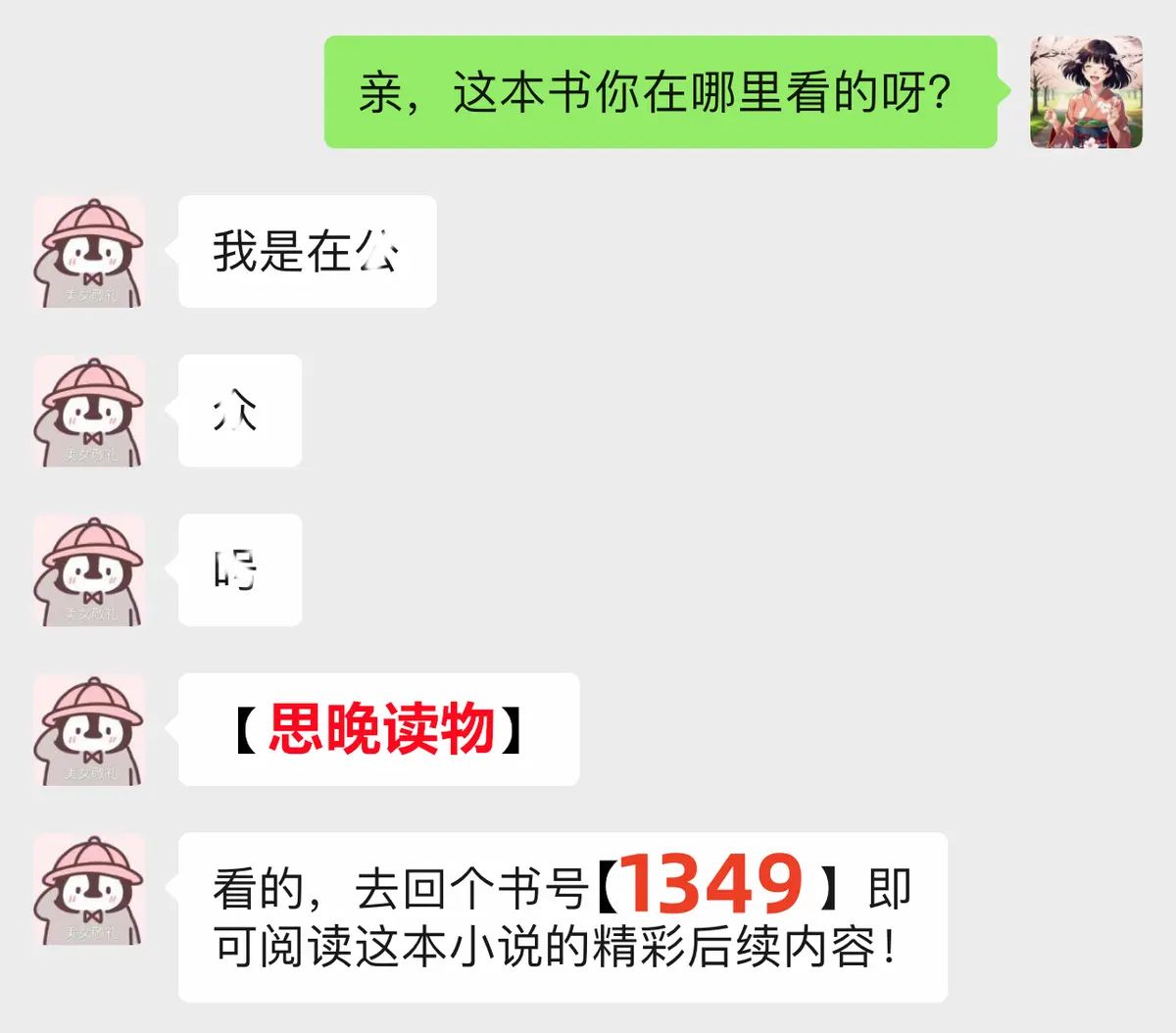
















暂无评论内容